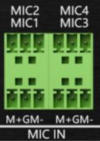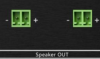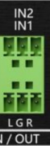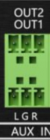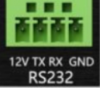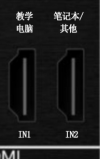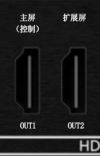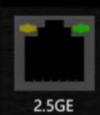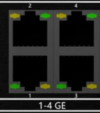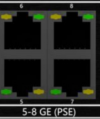SMARTCT-E600P
说明
本文档主要作为SMARTCT-E600P超融合智慧终端(后文简称“终端”或“SMARTCT-E600P”、“网关”)产品开局调试指导,方便现场调测人员快速上手,网络规划、平台端空间创建应根据项目信息、实际网络情况进行科学合理部署。 部分功能第一次搭建时使用需要前置条件,请耐心阅读按照流程逐步开通。
【第一章】产品连接
【1.1】终端场景应用拓扑(重要)
目前终端主要有以下两种产品连接拓扑,实施和调试前,应确定当前空间场所(教室)使用哪种拓扑。
【1.1.1】场景拓扑一

【1.1.2】场景拓扑一
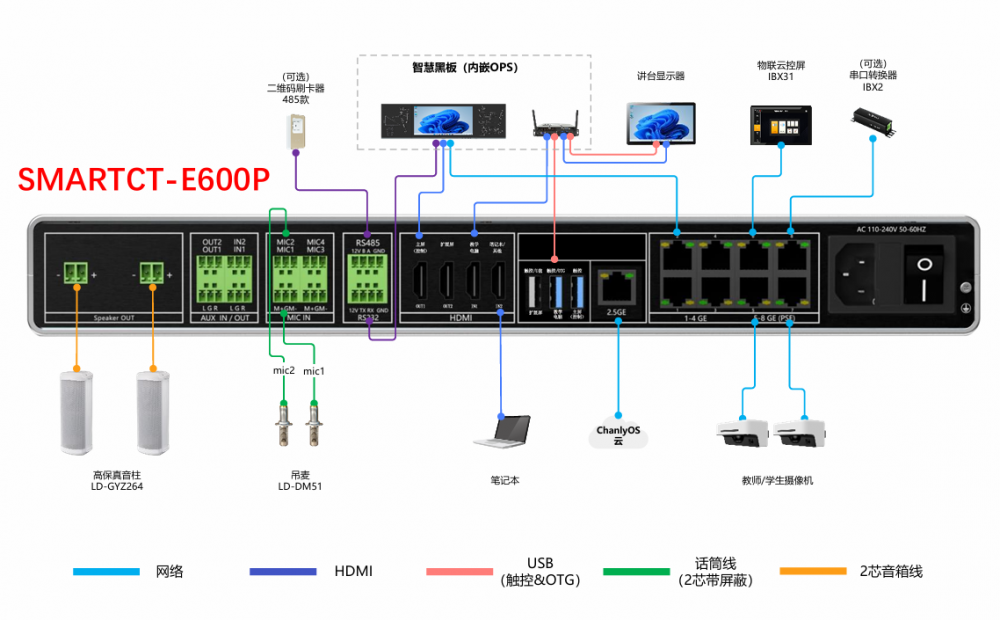
【1.2】终端接口规范
【1.3】内网规划
平台默认会给终端下发一个局域网,网段为192.168.200.0/24,可在平台运维中心-教室列表-终端基础设置调整。
(1)每个教室推荐规划为单独局域网,这样可节约学校有限的IP资源;
(2)教学网IP设备:电脑、摄像机、移动设备等;
(3)物联网IP设备:物联云控屏、串口转换器、外置无线AP(提供物联专用WIFI)等。其中空调伴侣WIFI连接终端专用物联WIFI。
(4)可将物联设备IP规划在DHCP范围外并设置静态IP。
设备内网IP规划推荐如下:(参考,根据实际情况自行调整)
| 网络类型 | 参数 | 教室1 | 教室2 | 备注 |
|---|---|---|---|---|
| 外网设置 | / | / | / | 一般由学校提供固定IP |
| 内网静态IP(LAN)200.2~200.9 | 终端网关地址 | 192.168.200.1 | 192.168.200.1 | |
| 物联云控屏 | 192.168.200.3 | 192.168.200.3 | ||
| 教师摄像机 | 192.168.200.4 | 192.168.200.4 | 重要 | |
| 学生摄像机 | 192.168.200.5 | 192.168.200.5 | 重要 | |
| 外置AP | 192.168.200.6 | 192.168.200.6 | ||
| 刷卡器以太网款 | 192.168.200.7 | 192.168.200.7 | ||
| 其他 | ...... | ...... | ||
| 内网动态IP(LAN)200.1~200.249 | 笔记本 | 自动获取 | 自动获取 | |
| 其他 | 自动获取 | 自动获取 |
终端WAN口获取的网段不能与LAN地址网段相同。
【第一章】开始调试说明(重要)
【2.1】调试步骤

- (1)获取授权:提供场所开通业务所需信息到景禾对接人获取授权
- (2)连通外网:将终端WAN口连接到云平台所在网络(公云方案:终端需连接互联网)
- (3)开局激活:进入终端本地Web,按照开局激活提示快速完成设备业务基础配置
- (4)云端业务配置:屏幕界面、录播导播、物联中控等详细配置
- (5)子业务调试:调试本地扩声、中控、控制屏界面、录播等子业务
【2.2】调试所需软件&设备
pass
【2.3】授权&功能开通
- (1)确认本次采用的云部署方式:公云/私有云
- (2)提供项目信息、每间教室/场所名称或编号、教室对应每台终端设备MAC、需要开通的功能业务等基础信息到景禾工作人员
- (3)获取调试账号:检查账号功能是否满足,如遇到需对接功能且账号无此功能权限需开通时,请提前联系。
- (4)终端版本:终端出厂默认已预装固件的稳定版本,若需使用新版本可在开局激活步骤或云端手动选择升级。
【2.4】关于登陆、网络问题(必读)
【2.4.1】终端第一次使用WEB登陆方法
- 终端正常上电,等待2~3分钟后,以下方法2选1:
- (1)使用电脑连接终端任意LAN口
- (2)连接下联AP提供的WIFI,ssid为ilink-xxxx开头,密码12345678
- 注意网卡可设置为自动获取IP,使用Edge或Chrome浏览器输入以下信息:
- 管理IP地址:192.168.188.1
- 账号admin
- 密码admins(上云后从云的控制台-运维中心-资源管理-设备列表-对应网关-密码查看获取)
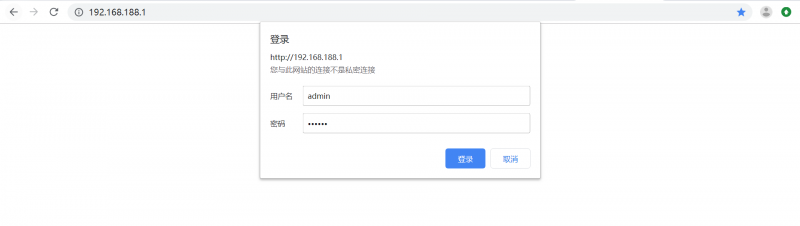
【2.4.2】终端上云后的本地WEB登陆方法
- (1)管理口IP(即DHCP网关地址):192.168.200.1,该地址为平台默认下发,仅支持本地连接访问,可从云端修改。
- (2)WAN口IP:上云后该功能默认关闭,打开路径:云的控制台-运维中心-设备列表-对应网关-基础设置-启用WAN登陆-保存,该功能使用时再打开,不用时关闭。
【2.4.3】怎么修改终端自动分配给设备的IP地址段
终端上云会自动下发默认网段192.168.200.0/24,也可到平台终端【编辑基础属性-基础配置】修改。
举例:修改地址段为192.168.22.x,需要以下两步:
① 修改VLAN
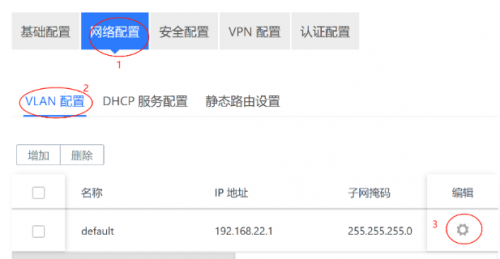 |
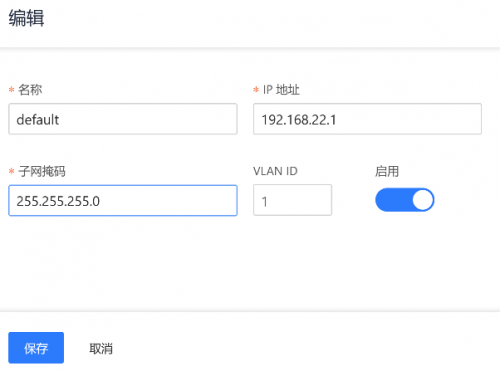 |
② 修改DHCP服务
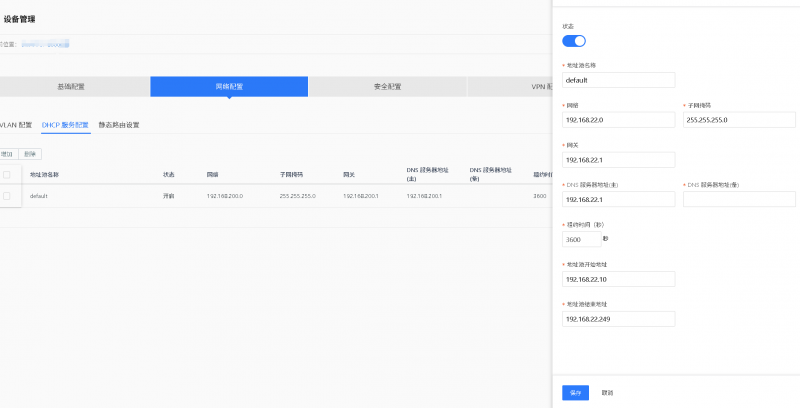
【2.4.4】终端上云后WEB登陆提示密码错误
- 终端上云会停用admins登陆密码,启用高强度随机登陆密码,可在平台【运维中心-资源管理-设备列表-密码查看】;

【2.4.5】终端上云后设备(电脑等)无法上网(重要)
由于终端初始DHCP分配的内网网段是192.168.188.0/24,上云后系统会默认变更下发为192.168.200.0/24,上云前已连接LAN的设备会因租期问题无法联网。 恢复网络方法:
- 对于windows电脑 :
打开网络适配器,找到当前连接的网卡,以常见ops电脑为例(网卡名称因设备硬件不同存在差别,方法一致):

鼠标双击或触控单击TCP/IPv4,打开该选项属性页,手动填写个任意地址,确定保存
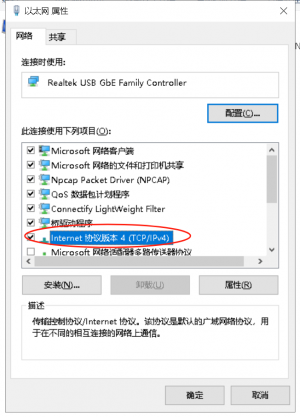 |
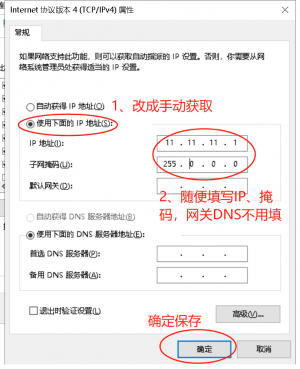 |
重新进入该适配器的TCP/IPv4选项属性页,将之前的手动配置改成自动,确定保存
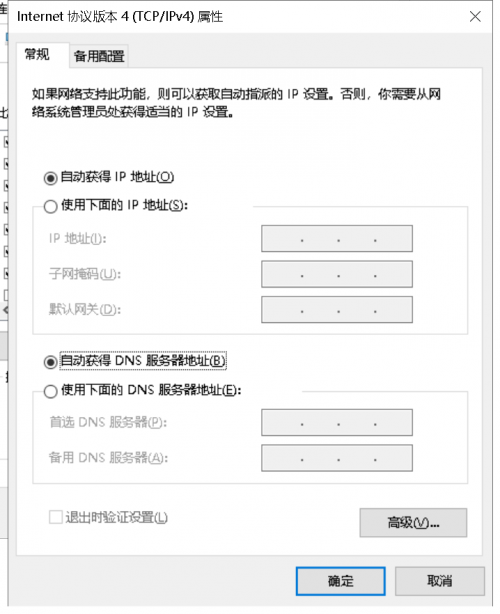
这样电脑即可恢复正常网络连接。
- 对于其他上网设备:
可采取重启、断电、修改ip等方式恢复网络
【2.4.6】外置AP WEB登陆方法
电脑连接外置AP的WIFI ,名称为 ilink-XXXX,密码为12345678 浏览器输入以下信息
- IP地址:192.168.88.1(非188.1)
- 账号admin
- 密码admins (上云后本密码失效,从云获取新密码方法与终端相同)
【2.5】终端查看MAC地址(设备标识)方法

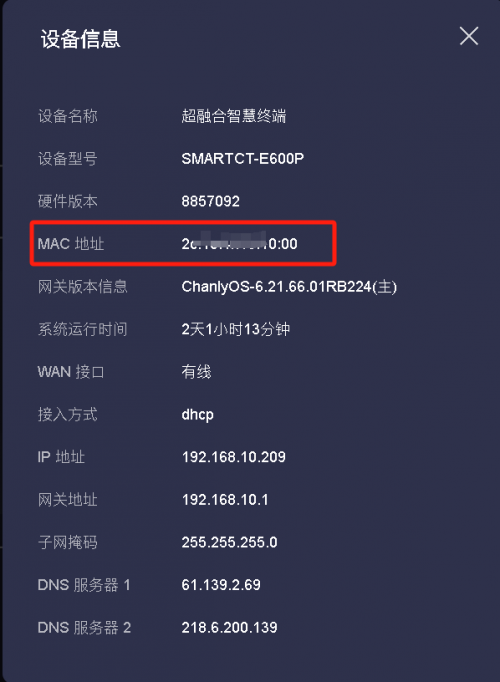
- ③ 云端查看:进入运维中心-教室配置-对应教室查看
- ④ ChanlyOS桌面查看:进入桌面-设置-系统监控-设备标识
【2.6】终端手动本地升级/恢复出厂方法
登录本地Web后台,进入设置: 按下图引导检查版本,完成升级。升级过程持续2-3分钟,期间请勿断电。设备开局调试,建议升级完成再操作恢复出厂,最后执行开局激活。
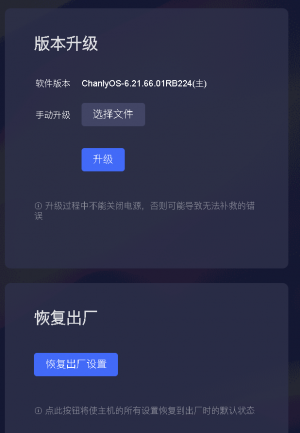
注意:公有云环境受网速影响,优先选择本地升级。具备私有云、终端比较多时,可先绑定私有云并上线后,平台批量下发升级终端。
【2.7】终端是否上线查询方法


超过3分钟仍未连接成功,请检查网络连接和网络设置。
- 方法二、在云端【运维中心-运维管理-教室配置】进入对应教室,可观察上线状态,终端一般2分钟左右刷新一次状态。
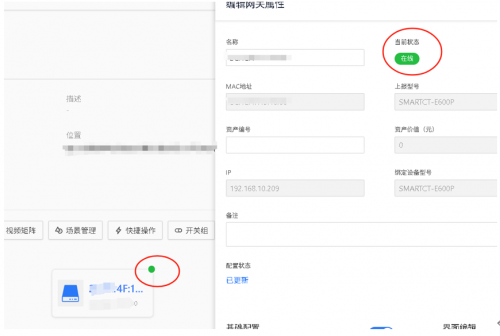
【2.8】终端扩声配置导出/导入方法
针对建筑格局、声学环境非常接近的相邻教室,可在调试好一间后导出扩声配置给相邻教室使用,还可作为备份存档使用。
::扩声配置导入/导出操作方法:进入本地WEB,点击设置 ![]()
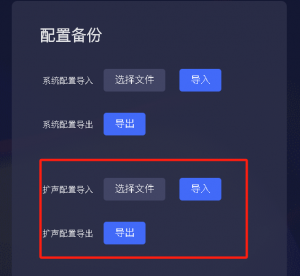
【第三章】终端开局激活
终端【开局激活】功能是为了设备快速完成设备版本、上云、网络、桌面、矩阵、录播等多个业务初始化设计的功能,使用后可省去大量调试所需时间。激活期间须保证终端与云平台网络畅通。
【3.1】功能入口:终端本地Web

【3.2】开局激活步骤
【3.2.1】微应用版本确认
点击终端Web【开局激活】,进入微应用版本确认界面,微应用版本可选择本地上传或等开局激活流程结束后自动下载,通常情况下点击【下一步】即可。
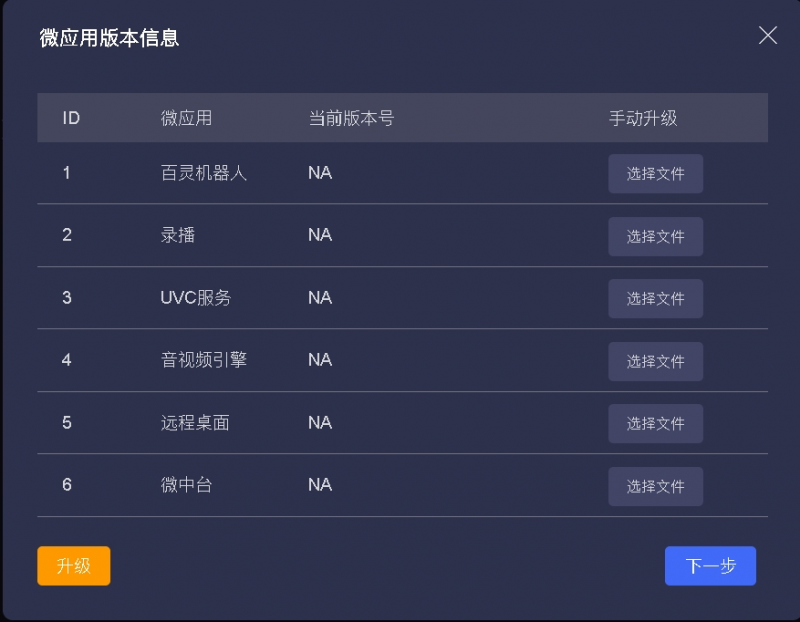
【3.2.2】输入云地址、运维账号
输入云平台地址,这里无需加服务器端口;输入运维配置所需账号和密码;操作【登陆】
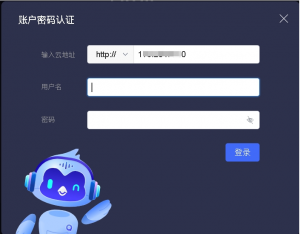
【3.2.3】绑定区域
配置终端绑定的学校、区域、对应教室,如系统没有,可手动创建
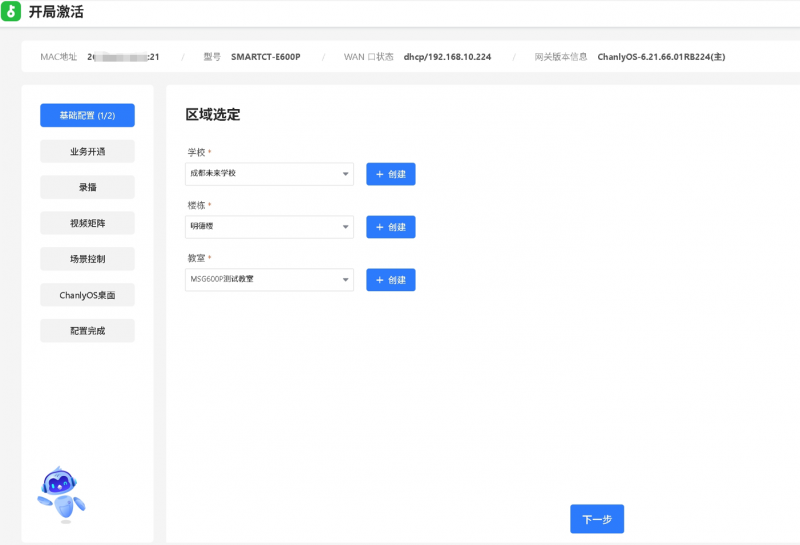
【3.2.4】配置网络
配置终端内网信息,一般保持默认配置即可
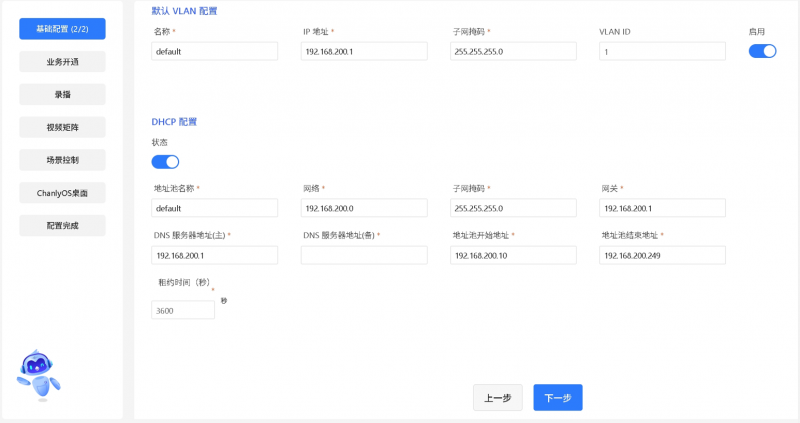
【3.2.5】业务及对应版本
微应用版本:根据实际需要进行选择是否升级;如所需应用列表不全或不准确,可联系相关工作人员申请授权,在获得授权后刷新页面再试。以下是各微应用功能说明:
- 百灵机器人:终端设备控制、扩声管控等功能依赖该应用
- 录播:负责摄像头接入、常态录播、巡课、导播流复用等功能
- UVC服务:负责OTG音视频输入输出、腾讯会议互动等功能
- 音视频引擎:负责视频直播/广播等功能
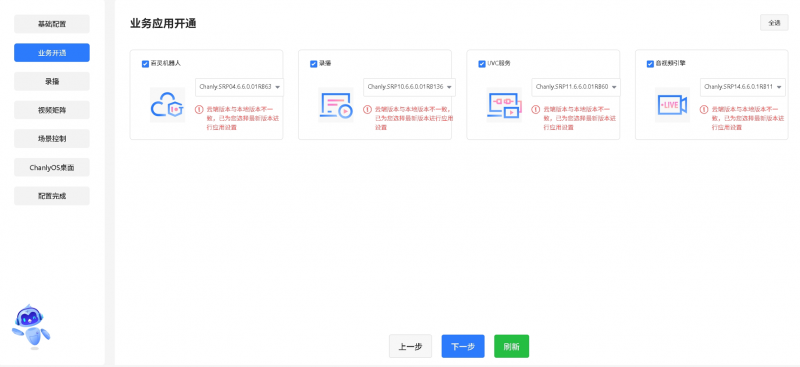
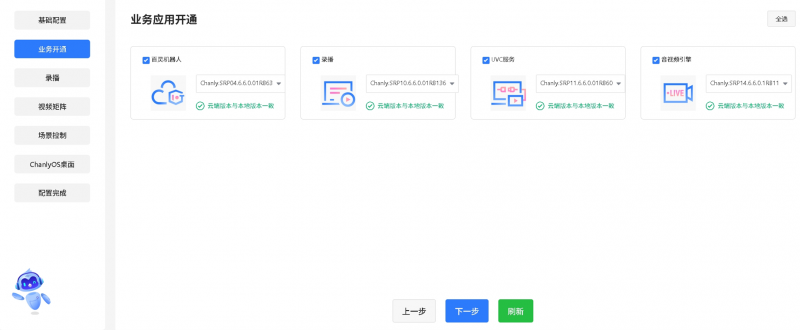
【3.2.6】录播设置
录播摄像机拉流设置:可在开局激活流程结束后,从云端手动修改
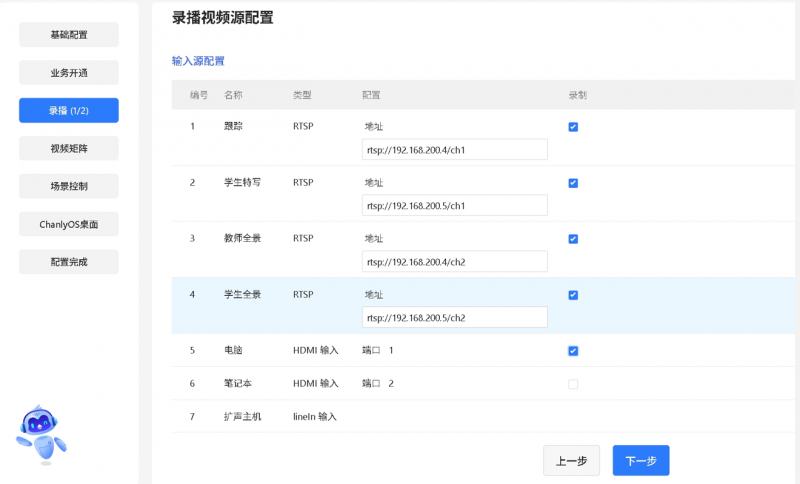
录播模式配置:
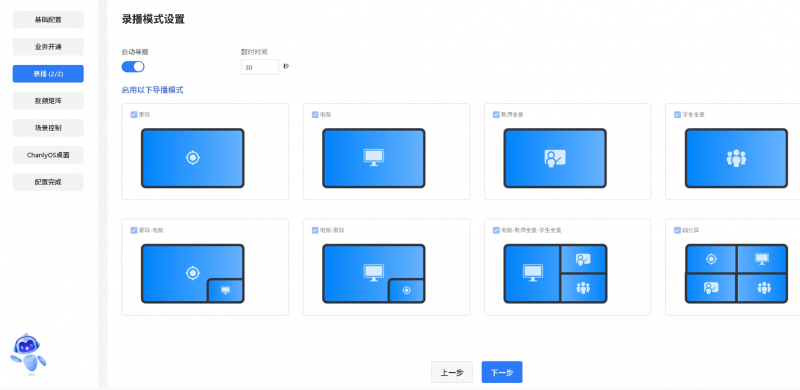
【3.2.7】视频矩阵
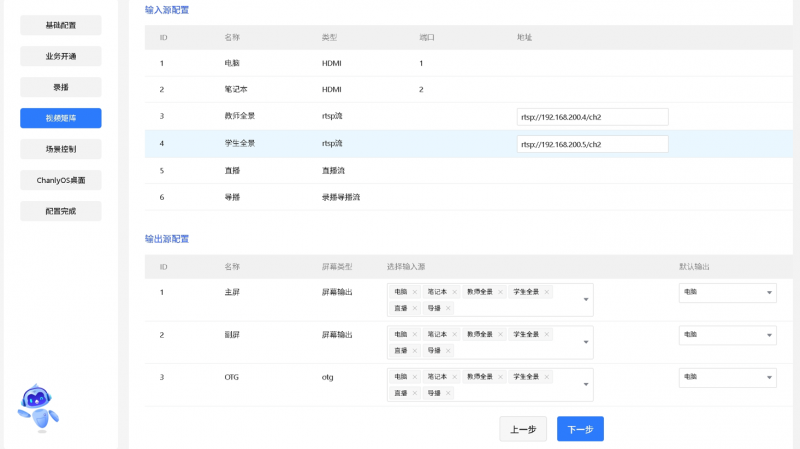
【3.2.8】场景命令配置
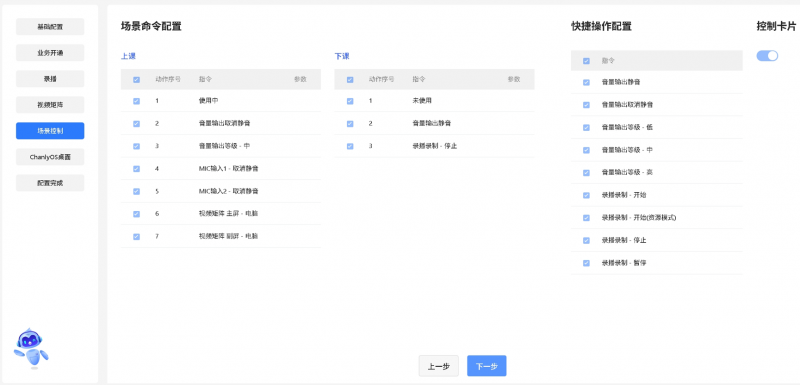
【3.2.9】ChanlyOS桌面设置
① 桌面模式:根据所选场景拓扑确定
场景拓扑一:推荐使用ChanlyOS桌面样式
场景拓扑二:推荐使用矩阵样式,此时HDMI OUT输出纯信号源,不加载ChanlyOS桌面
② 登陆验证:打开后用户需登陆成功才可使用指定的应用模块
③ 快捷栏模块设置:应用开关打开后可在屏幕右侧竖状菜单栏显示、使用。
(快捷栏菜单常用应用模块:扩声、录播、空间、UVC、设置等
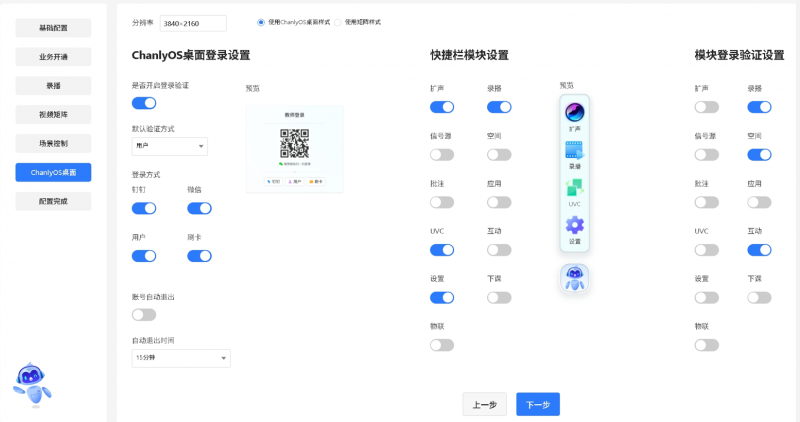
【3.2.10】配置完成
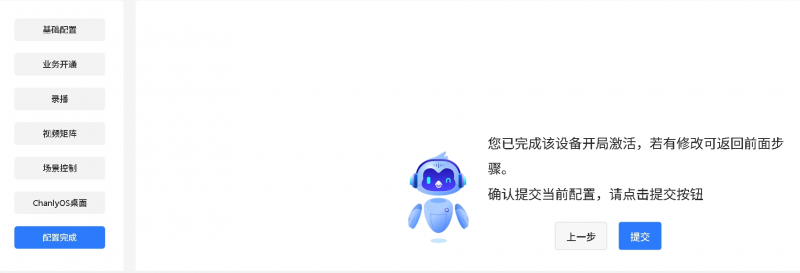
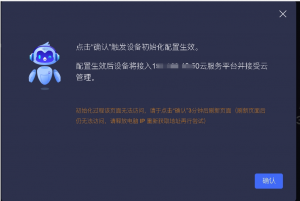 |
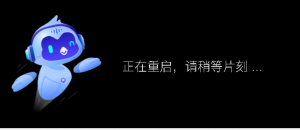 |